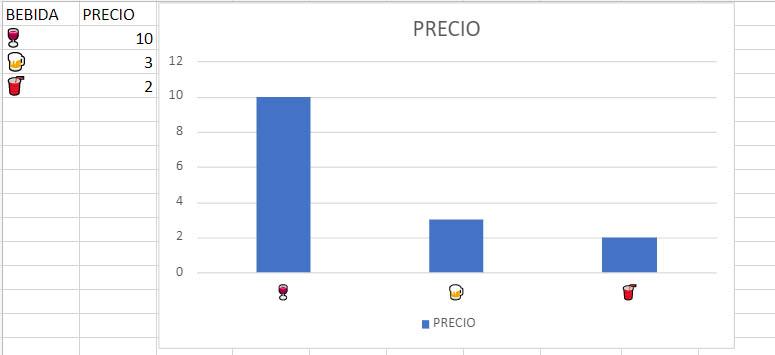Excel est un logiciel incontournable sans lequel il est déjà difficile d'imaginer beaucoup de choses. Ce n'est pas seulement utile pour faire des factures ou pour faire une sorte de graphique, Excel peut également être utilisé pour tenir nos comptes ou si nous voulons suivre notre consommation d'énergie, par exemple. Par définition, ce programme est conçu pour utiliser presque tous les nombres, mais si nous voulons donner un peu de "joie" à nos feuilles de calcul, nous avons la possibilité d'utiliser des emojis de toutes sortes . Nous vous disons comment faire.
Cela peut sembler étrange, mais la vérité est que les emojis ont de nombreuses utilisations dans Excel, nous pouvons même les utiliser dans des formules. Pour les insérer dans une feuille de calcul nous aurons plusieurs façons différentes , mais tous sont assez simples à réaliser. Nous devons garder à l'esprit que si nous voulons que les emojis apparaissent en couleur, il est préférable d'aller sur la version en ligne d'Excel. Ensuite, nous vous les laissons tous.

Avec un raccourci clavier
La première façon d'insérer ces emojis dans Excel est la plus simple et la plus rapide. Pour ce faire, tout ce que nous avons à faire est d'appuyer sur la cellule où nous voulons que l'emoji soit collé et d'entrer le raccourci clavier Windows +. pour que le clavier emoji apparaisse à l'écran.
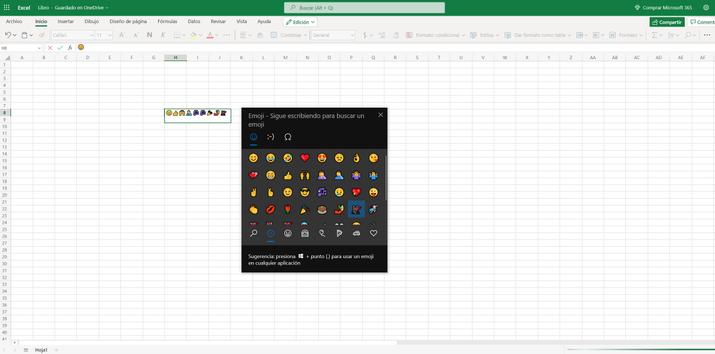
De cette façon, les emojis Windows apparaîtront rapidement à l'écran et nous pourrons pour les insérer dans des cellules de manière illimitée , à notre guise. La bonne chose à propos de ce raccourci est qu'il vous aide également à utiliser les emojis dans d'autres Microsoft Programmes bureautiques.
Utiliser le clavier virtuel
Le clavier virtuel est un autre moyen de saisir rapidement des emojis dans notre Excel. Il est vrai que procéder ainsi est un peu plus fastidieux que si l'on optait directement pour le raccourci clavier, mais cela vaut tout de même la peine d'être pris en compte.
La première chose que nous devons faire est de faire apparaître le clavier virtuel à l'écran. Pour ce faire, nous devrons faire un clic droit sur la barre inférieure de l'écran et cliquer sur l'option qui indique Afficher le bouton du clavier tactile dans le menu déroulant. Cela fera apparaître une icône de clavier juste à côté de l'horloge, et ce sera avec cela que nous insèrerons les emojis.
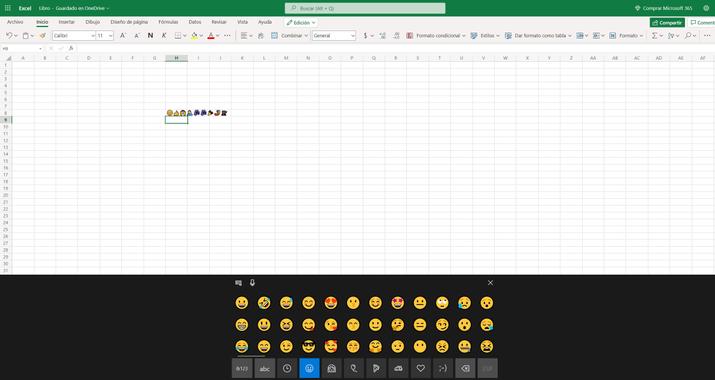
Comme précédemment, nous devrons avoir Excel ouvert et une case sélectionnée. Une fois cela fait, nous n'aurons qu'à appuyer sur le bouton du clavier que nous avons dit juste avant, et lorsque le clavier à l'écran apparaîtra, nous n'aurons qu'à appuyer sur le symbole émoji afin que toutes les options dont nous disposons apparaissent.
Insérez-le via un site Web
Si vous ne souhaitez accéder à aucune de ces options précédentes, vous avez toujours la possibilité d'utiliser l'une des pages Web qui se trouvent sur Internet pour pouvoir utiliser les emojis. Ces sites sont très simples , la plupart n'ont qu'un moteur de recherche pour entrer le mot que nous voulons et tous les emojis qui lui correspondent apparaîtront en quelques secondes.
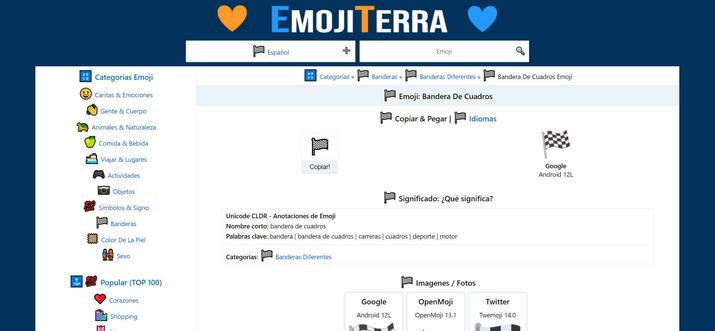
Pages comme EmojiTerre or Emojipédia fonctionne très bien pour cela. Tout ce que nous avons à faire est de rechercher n'importe quel emoji, cliquez là où il nous dit de copier puis allez dans la partie d'Excel où nous voulons le coller pour qu'il reste inséré.
Usages que l'on peut donner aux emojis
Il est évident que les emojis sont capables à eux seuls de donner de la couleur et de la variété à nos Tableurs. L'utilisation la plus courante que nous allons leur donner est de les insérer dans n'importe quelle cellule qui vous vient à l'esprit, mais on peut aussi les utiliser à plusieurs autres endroits cela ne vous a peut-être même pas traversé l'esprit.
- dans le nom de la page
Si, par exemple, vous avez une page dédiée aux dépenses que vous faites lors de vos achats, et une autre dédiée au coût de l'électricité à la maison, vous pouvez personnaliser chaque page avec un emoji. Par exemple, dans ces deux cas, vous pouvez utiliser respectivement un bâtiment et une ampoule ou un éclair.
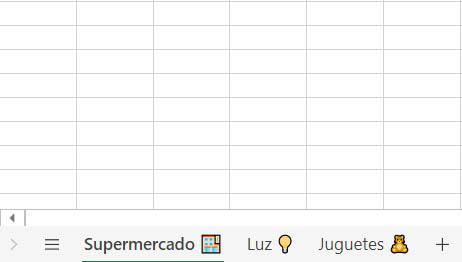
- dans les formules
L'une des meilleures fonctionnalités d'Excel est ses formules mathématiques, et bien sûr les emojis ne voulaient pas les manquer. Ceux-ci peuvent également être utilisés avec eux sans problème, et un exemple pourrait être =IF(B4>5;”??”;”??”), en remplaçant les points d'interrogation par l'emoji que vous voulez.
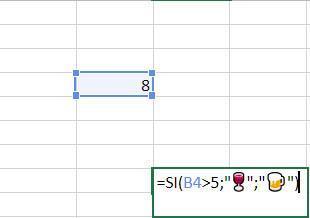
- dans les graphiques
En pouvant utiliser les emojis dans les cellules comme s'il s'agissait de valeurs numériques, on peut aussi facilement les utiliser dans des graphiques de toutes sortes. C'est très amusant, et aussi attrayant de pouvoir montrer les graphiques à qui vous voulez.